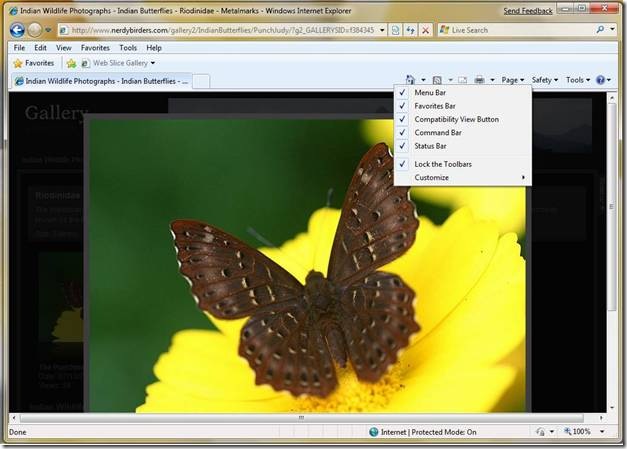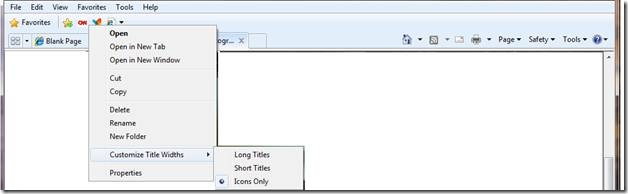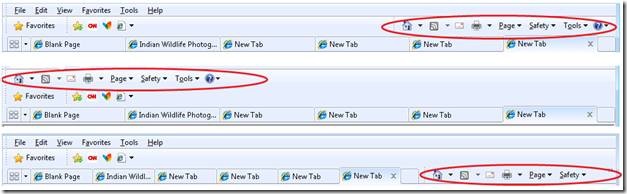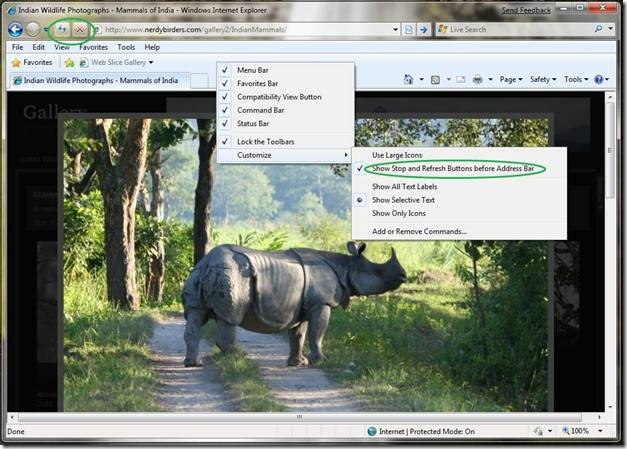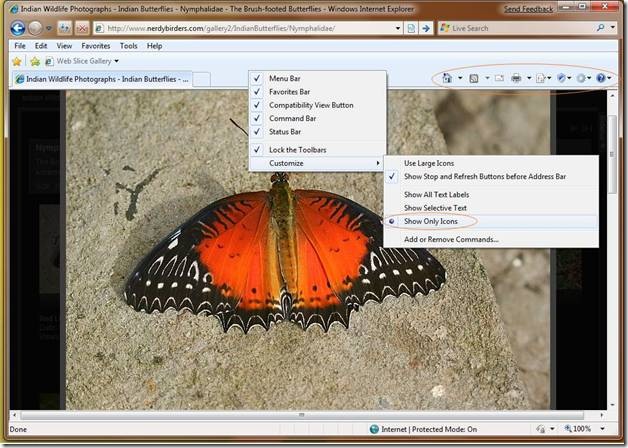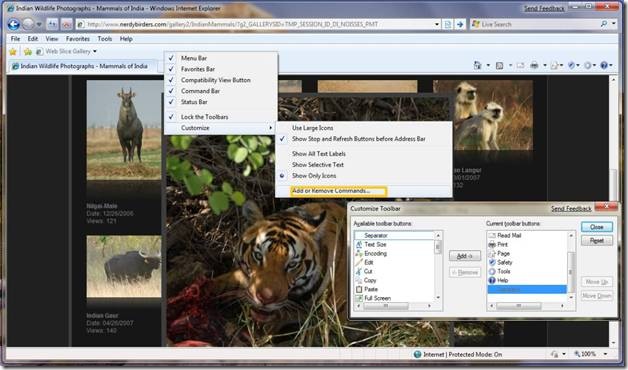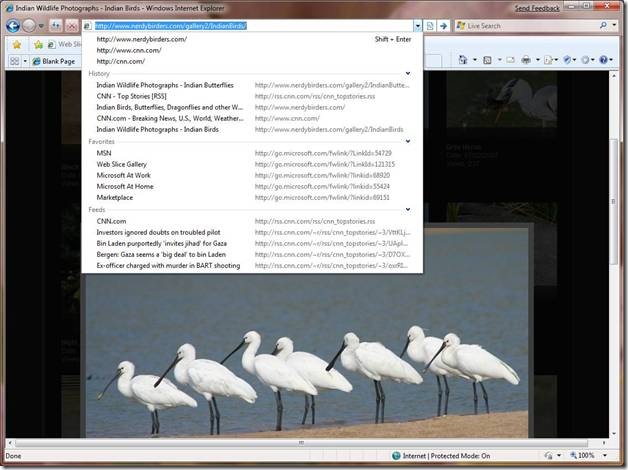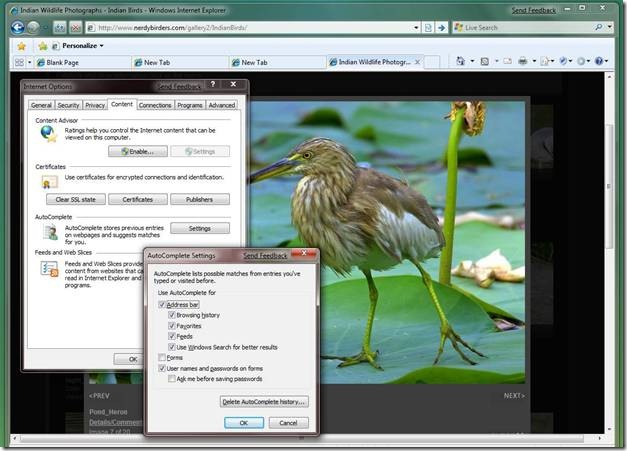Настройка IE8
Я работаю в команде разработчиков браузера и тестирую пользовательский интерфейс Internet Explorer. Одно из наиболее интересных свойств любой программы – возможность настраивать её в соответствии с личными предпочтениями, придавать ей индивидуальность в соответствии со личными предпочтениями пользователей.
Я никогда не была сторонником решений «одно для всех» и с искренним уважением отношусь к выбору пользователей. Мне очень нравится, что в IE8 реализованы некоторые возможности индивидуальной настройки. На этот раз мне повезло участвовать в разработке двух аспектов – панели инструментов и панели адреса.
В первую очередь, давайте пройдёмся по панели инструментов, если вы ещё не знакомы с ней.
Контекстное меню настройки можно вызвать щелчком правой кнопки мыши по следующим областям:
· Файловое меню
· Панель избранного/закладок
· Лента вкладок
Выбор меню
Контекстное меню панели инструментов позволяет решить, какие именно панели вам хочется видеть – по умолчанию включены все (обратите внимание на флажки на рисунке).
Например, командная панель инструментов и панель меню располагают схожими возможностями. Вы можете выключить одну из них, чтобы не перегружать общий вид окна. Можно выключить панель избранных ссылок (на самом деле я не советую этого делать – у нее масса отличных нужных функций!), кнопку режима совместимости и строку состояния.
Панель избранных ссылок можно настроить так, чтобы по правому щелчку мыши с последующим выбором из контекстного меню вы могли бы видеть больше ссылок, переключившись между режимом кратких и полных заголовков или иконок. При этом полный заголовок всегда появляется в контекстной подсказке.
Если отключить опцию «Закрепить панели инструментов», можно перетянуть панель на новое место. Расположите её в рамке под меню или рядом с панелью избранных ссылок – выбор за вами! Я лично предпочитаю выключать панель меню и оставлять панель на её обычном уровне. Это создаёт больше места для новых вкладок.
Перемещение кнопок «Остановить» и «Обновить»
Если вы хотите видеть эти кнопки слева от адресной строки, нажмите «Настройка» в контекстном меню и выберите соответствующий пункт – «Отображать кнопки "Остановить" и "Обновить" перед адресной строкой».
Выбор пунктов меню и параметров отображения в панели инструментов
Мы привели представление панели в порядок и убедились, что каждой функции соответствует свой значок. Теперь, когда вы добавляете новые позиции в панель инструментов, вы можете легко определить, какая именно функция отображена, выбрав в контекстном меню режим «Показывать только значки». Вы можете также выбрать «Крупные значки» для улучшения читаемости.
Если вам нравится видеть рядом со значками текст, можете использовать опции «Отображать все текстовые подписи» или «Отображать текст выборочно» – комбинацию значков и текста.
Наконец, вы можете использовать «Добавление и удаление команд», чтобы выбрать дополнительные элементы, которые хотите видеть в панели инструментов.
Настройка панели адреса
Одна из моих любимых функций в IE8 – панель Smart Address. Мне очень нравится то, с какой быстротой она опознаёт ранее введённые адреса, страницы, которые уже посещались или объекты из списка закладок, – прямо в адресной строке. Если я часто читаю веб-каналы, то могу легко найти их, включив соответствующую опцию в свойствах IE8.
Для того, чтобы настроить, что именно вы хотите видеть, пройдите по Меню – Инструменты – Свойства обозревателя и выберите вкладку «Содержимое» и «Свойства автозаполнения»
Мы с удовольствием выслушаем ваши пожелания по дальнейшему усовершенствованию возможностей настройки Internet Explorer в будущих версиях. Ваши вкусы и предпочтения много значат для нас и мы постараемся сделать всё, чтобы общение с браузером доставляло больше удовольствия. Пишите нам!
Номита Пол (Nomita Paul),
тестовый инженер Internet Explorer
Comments
- Anonymous
November 14, 2010
Функция «Добавление и удаление команд» не активна. Каким образом можно её включить?